w11系统怎么连接wi-fi win11系统如何连接wifi
更新时间:2024-05-29 14:32:00作者:huige
wifi无线网络相信大家都很熟悉吧,这是很常用的一种网络连接方式,不过在升级到w11系统之后,很多人因为对功能不熟悉,所以并不知道怎么连接wifi,其实连接方式也不会难,有想要知道的用户们,不妨可以跟随着小编的步伐一起来看看win11系统连接wifi的详细方法吧。
解决方法如下:
1、首先我们打开计算机,进入到桌面。

2、点击桌面右下角的网络选项,如图所示。

3、打开网络选项之后,我们点击无线网,如图所示。
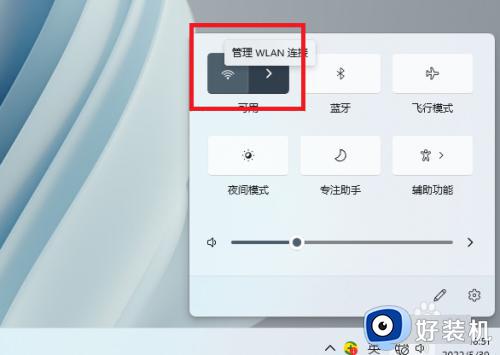
4、进入到无线网界面,选择我们要连接的无线网,点击选择。
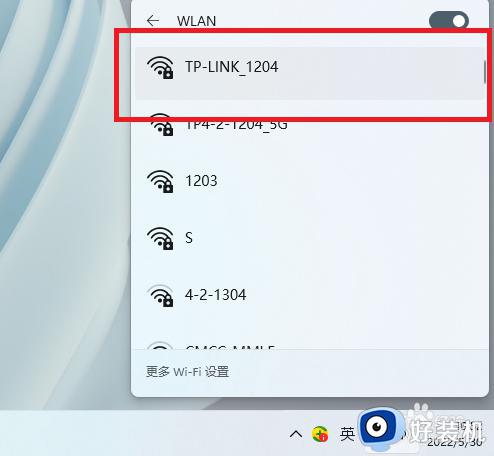
5、弹出连接选项,我们点击即可连上无线网,如图所示。

上述就是win11系统如何连接wifi的详细内容,大家有需要的话可以学习上述方法步骤来进行连接,更多经常内容欢迎继续关注好装机官网。
w11系统怎么连接wi-fi win11系统如何连接wifi相关教程
- w11连接wifi的方法 win11 wifi怎么连接
- win11系统如何连接wifi win11电脑连接wifi图文教程
- win11怎么看wifi密码是多少 win11如何显示已连接wifi的密码
- win11不能连接wifi网络怎么办 win11突然无法连接wifi如何解决
- win11wifi断连频繁掉线怎么办 win11连接wifi不稳定断网如何解决
- win11怎么连接隐藏网络 win11系统如何连接隐藏的网络wifi
- win11电脑无法连接wifi网络是怎么回事 win11电脑系统连不上wifi如何解决
- win11无法连接wifi怎么办 win11连接不上wifi处理方法
- win11怎么添加隐藏的wifi网络 win11如何连接隐藏的wifi网络
- win11自动连接wifi设置方法 win11电脑wifi如何设置自动连接
- win11家庭版右键怎么直接打开所有选项的方法 win11家庭版右键如何显示所有选项
- win11家庭版右键没有bitlocker怎么办 win11家庭版找不到bitlocker如何处理
- win11家庭版任务栏怎么透明 win11家庭版任务栏设置成透明的步骤
- win11家庭版无法访问u盘怎么回事 win11家庭版u盘拒绝访问怎么解决
- win11自动输入密码登录设置方法 win11怎样设置开机自动输入密登陆
- win11界面乱跳怎么办 win11界面跳屏如何处理
win11教程推荐
- 1 win11安装ie浏览器的方法 win11如何安装IE浏览器
- 2 win11截图怎么操作 win11截图的几种方法
- 3 win11桌面字体颜色怎么改 win11如何更换字体颜色
- 4 电脑怎么取消更新win11系统 电脑如何取消更新系统win11
- 5 win10鼠标光标不见了怎么找回 win10鼠标光标不见了的解决方法
- 6 win11找不到用户组怎么办 win11电脑里找不到用户和组处理方法
- 7 更新win11系统后进不了桌面怎么办 win11更新后进不去系统处理方法
- 8 win11桌面刷新不流畅解决方法 win11桌面刷新很卡怎么办
- 9 win11更改为管理员账户的步骤 win11怎么切换为管理员
- 10 win11桌面卡顿掉帧怎么办 win11桌面卡住不动解决方法
